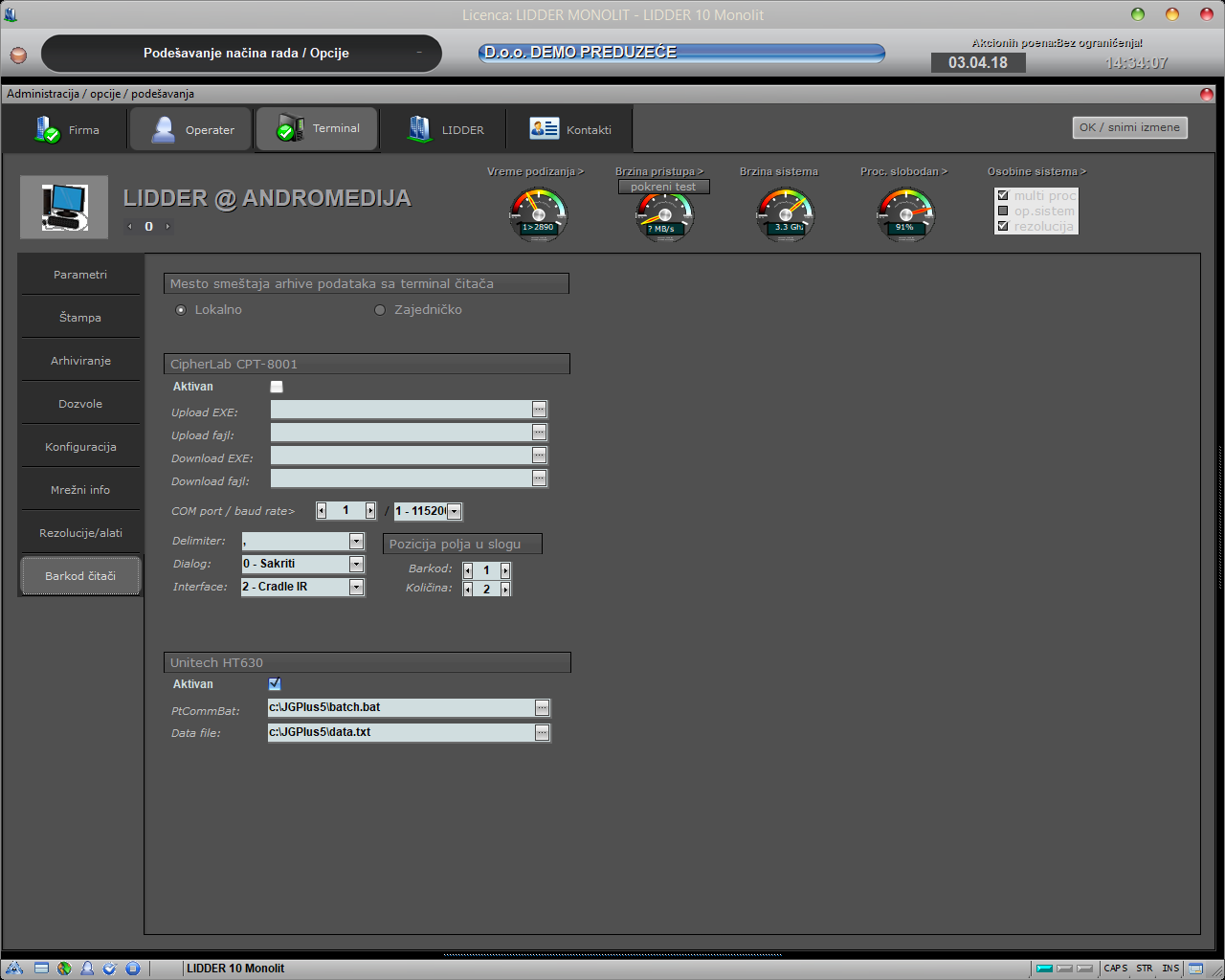Klikni ovde za pomoć kod unosa
Terminal: BARKOD ČITAČI
Da bi mogao da radiš sa barkod čitačima prvo što treba jeste da podesiš opcije za njih.
Uzmimo da si nabavio CipherLab-ov čitač CPT-8001, za koga Lidder ima podršku. Posle njegove instalacije potrebno je podesiti i njegove opcije u Lidder-u. U opcijama Lidder-a na delu “Terminal” nalazi se tab “Barkod čitači” u kome se nalaze opcije za sve čitače koje Lidder podržava. Kad je u pitanju CPT-8001 čitač, potrebno je podesiti sledeće opcije:
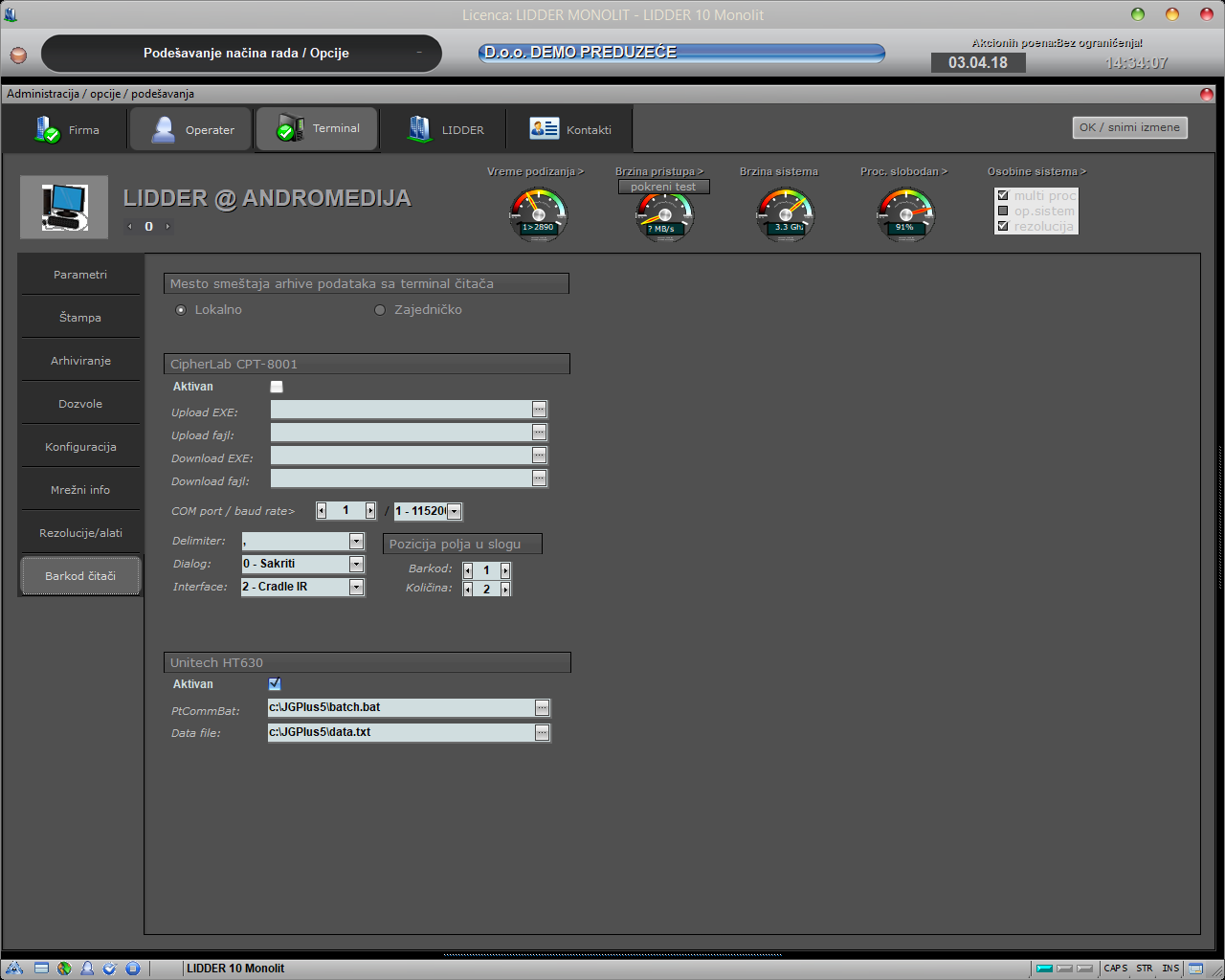
Aktivan – ovim se označava da je ovo tvoj terminal čitač sa kojim radiš.
Upload EXE –ovde treba uneti putanju i pun naziv izvršnog fajla koji će pomoći da se šifarnik iz Lidder-a lako prebaci u sam čitač. Kad je u pitanju CPT-8001 to je program “DLookup.exe” koji si dobio uz čitač. Da ne bi kucao putanju, lakše ti je da pritisneš taster na desnom kraju polja za unos, koji će ti otvoriti grafički dijalog za lak odabir putanje, odnosno pronalaženje traženog fajla.
Upload fajl – ovde treba uneti putanju i pun naziv fajla u koji će Lidder da snimi šifarnik koji će se prebaciti u čitač. I ovde se, takođe, može otvoriti grafički dijalog i lako pronaći traženi fajl.
Download EXE – ovde treba uneti putanju i pun naziv izvršnog fajla koji će pomoći da se podaci iz terminal čitača lako prebace u Lidder. Kad je u pitanju CPT-8001, to je program “IR_Read.exe” koji si dobio uz čitač. Navedeni program se koristi samo ako imaš “Cradle IR” podnožje za čitač, u suprotnom izabraćeš neki od drugih programa: ako je čitač priključen preko modema koristićeš “Modem_Read.exe”, a ako je čitač na RS232 portu koristi “232_Read.exe”. Ne zaboravi i olakšano traženje fajla.
Download fajl – ovde treba uneti putanju i pun naziv fajla u koji će se smeštati podaci iz čitača i koji će Lidder koristiti za dalju obradu. I ovde se, takođe, može otvoriti grafički dijalog i lako pronaći traženi fajl.
COM port – kad si instalirao čitač na računaru, i ako uz čitač imaš i “Cradle IR” podnožje, potrebno je navesti i broj COM porta na koji je to podnožje priključeno. Obično je to COM port 3.
BAUD rate – ovde se postavlja brzina protoka podataka između terminal čitača i računara, 1 je najbrži prenos a 5 je najsporiji.
Interface - ovde se postavlja vrsta veze između terminal čitača i računara. Najčešće je to 2-Cradle IR, a može biti i 1-RS 232 ili 3-Modem. U zavisnosti od ove postavke treba da bude postavljena i opcija „Download EXE“.
Dialog – služi da sakrije standardne poruke koje u toku rada daje program za upload šifarnika na čitač (smešten u opciji „UpLoad EXE“). Ako je postavljeno 0-Sakriti, program će noramlno raditi ali neće prikazivati nijednu poruku osim u slučaju greške.
Za terminal čitač "Unitech HT630" koriste se sledeće opcije:
Neaktivan – u delu koji se odnosi na čitač Unitech HT630, pokazuje da ovaj čitač nije u upotrebi u Lidder-u, ali ako želiš da bude, dovoljno je kliknuti na njega i on će promeniti stanje u „Aktivan“, i onda će Lidder u komunikaciji sa druge strane očekivati terminal čitač HT630.
PtCommBat – nejasan naziv opcije u startu ali, zapravo, jasno pokazuje naziv fajla koji treba tražiti, odnosno čiju putanju treba postaviti u odgovarajuće polje. Ovde govorimo o izvršnom fajlu čiji je zadatak da podatke sa terminal čitača prebaci na računar u neki fajl.
Data file – naziv fajla u kome će se nalaziti podaci skinuti sa terminal čitača HT630, i koji će Lidder preuzeti i koristiti za neke obrade. Obrati pažnju da se u obe ove opcije, pritiskom na taster u desnom kraju polja, može koristiti grafički dialog za lakše traženje željenog fajla.
U slučaju da radiš sa dva različita čitača (CPT-8001 i HT630) u isto vreme, operaciju bi trebalo izvoditi na sledeći način. Prvo u opcijama postaviš da je odgovarajući čitač aktivan (da su ostale opcije postavljene se podrazumeva), zatim izađeš iz opcija, izvršiš prenos pa se ponovo vratiš u opcije da bi promenio aktivni čitač. I sve tako u krug.
Detaljnije o čitačima možeš pogledati ovde.